编辑注册表的方法去掉快捷方式上的小箭头
电脑桌面上咱们自己安装的软件都会在桌面快捷方式图标的左下角出现一个小箭头,这些剪头我们怎么看都不顺眼,想不想去掉呢?接下来笔者就为大家介绍两种方法来去掉这些烦人的小箭头。
第一步:点击开始-运行,在运行框中输入“regedit”,点击确定。
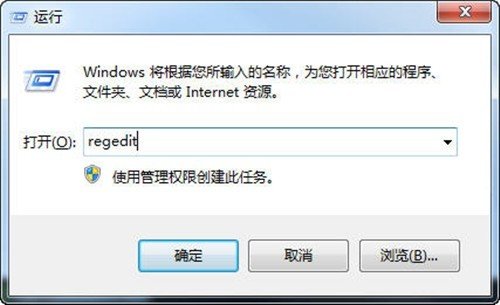
第一步
第二步:打开注册表编辑器,点击 “编辑-查找”。
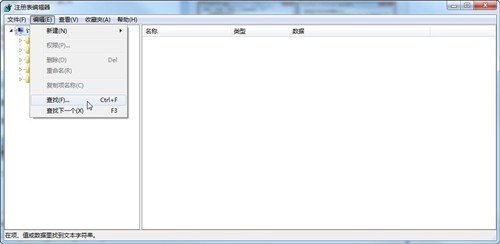
第二步
第三步:在出现的对话框中输入“IsShortcut”,点击“查找下一个”。
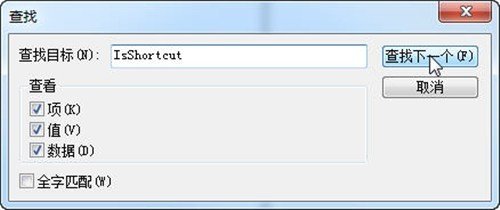
第三步
第四步:然后右键删除出现在右边窗口的IsShortcut。

第四步
第五步:将电脑重启后看看(或重启一下资源管理器,将下面这条命令“taskkill /f /im explorer.exe & start explorer.exe”保存到记事本,并将文件扩展名改为.bat,在这我改成了文件名 重启资源管理器.bat,双击运行这个批处理)。

第五步
关键词:注册表
阅读本文后您有什么感想? 已有 人给出评价!
- 0


- 0


- 0


- 0


- 0


- 0


